HTML 如何将canvas动画保存为gif或webm格式
在本文中,我们将介绍如何使用HTML和JavaScript将canvas动画保存为gif或webm格式。Canvas是HTML5中的一个重要特性,允许我们通过JavaScript在网页上绘制图形和动画。然而,默认情况下,无法直接将canvas动画保存为gif或webm格式的文件。下面将介绍三种常用方法来实现这一功能。
阅读更多:HTML 教程
使用转换工具
第一种方法是使用转换工具,将canvas动画转换为gif或webm格式。这些工具可以将HTML5动画录制为视频,在视频录制过程中可以选择保存为gif或webm格式。具体操作如下:
使用合适的转换工具,比如Gif.js或Whammy.js。这些转换工具可以通过JavaScript来实现录制和转换功能。
在网页中引入所选转换工具的相关库。例如,使用以下代码引入Gif.js库:
创建一个canvas元素,并使用JavaScript绘制动画。可以使用HTML5的Canvas API来完成绘制操作。
在动画绘制完成后,使用转换工具将canvas动画转换为gif或webm格式的文件。下面是使用Gif.js将canvas动画保存为gif的示例代码:
通过上述步骤,您可以将canvas动画转换为gif并保存到本地设备上。
使用视频录屏软件
第二种方法是使用专业的视频录屏软件来录制canvas动画,并将其保存为gif或webm格式。这些软件通常提供了丰富的录制和编码选项,可以满足各种需求。以下是一些常用的视频录屏软件:
OBS Studio(免费跨平台)
Camtasia(商业软件)
Bandicam(商业软件)
ScreenFlow(商业软件)
使用这些软件需要下载和安装,具体使用方法可以参考软件的官方文档或教程。
使用HTML5
第三种方法是使用HTML5
绘制canvas动画,使用JavaScript代码实现绘制逻辑。
在动画绘制完成后,使用canvas的.toDataURL()方法将当前帧转换为Base64编码的图像数据。
使用其他工具将Base64编码的图像数据转换为gif或webm格式。可以使用在线的转换工具或者编写自己的脚本来完成转换。以下是一个使用FFmpeg将png序列转换为webm格式的示例命令:
ffmpeg -i %d.png animation.webm
通过上述步骤,您可以将canvas动画保存为gif或webm格式的文件。
总结
本文介绍了三种常用的方法来将canvas动画保存为gif或webm格式的文件。您可以使用转换工具、视频录屏软件或者使用HTML5